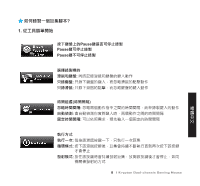Gigabyte Aivia Krypton User Guide - Page 81
更多應用
 |
View all Gigabyte Aivia Krypton manuals
Add to My Manuals
Save this manual to your list of manuals |
Page 81 highlights
2 步驟1 步驟2 步驟3 步驟4 步驟5 步驟6 3 GHOST 繁體中文 9 Krypton Dual-chassis Gaming Mouse

9
Krypton Dual-chassis Gaming Mouse
繁體中文
2.
接下來就可以開始錄製巨集腳本了
3.
更多應用
步驟1.
依個人需求,點選切換工具選單上的選項
步驟2.
按下”開始錄製”後,便可鍵入一連串的滑鼠或鍵盤按鍵
步驟3.
按下”停止錄製”便完成錄製
步驟4.
你也可以利用左方的快速插入欄,直接拉取單一功能選項到右方錄製好的腳本中
步驟5.
藍色框內可輸入文字替此巨集命名。而且還可以點選
自由更換顯示圖示
步驟6.
按下”儲存”以完成編輯
你可以將錄製好的巨集匯出到你個人的電腦,當作備份,也可以將你存放在電腦的巨集設定重新
匯入回GHOST 巨集引擎